declarare_sporuri_individuale¶
??
Declarare sporuri individuale
Scop:Introduceresporurisalariat.
Selectati perioada salarii.
La prima apelare a unei functii sistemul se pozitioneaza automat pe perioada salarii curenta/deschisa;
Schimbare perioada salarii: se selecteaza din meniul principal:
 sau tasta
sau tasta  ;
;
Se apeleaza functia:Human Resources (HR)->Administare Personal (HR-AD)->Date de baza->Personal HR7.0;
Utilizatorul se va pozitiona pe salariatul caruia ii actualizeaza sporurile, conformoptiunilor de cautare, pe contractul caruia ii actualizeaza informatiile, itemul Sporuri;
daca nu exista inregistrari:
Se acceseazaBara Instrumente  ->
-> 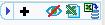 ;
;
daca exista inregistrari
Se acceseazaBara Instrumente  ->
->  ;
;
Adaugarea unei inregistrari: se apasa butonul Adaug  ;
;
Specificatie/completare campuri:
Informatii valabile din data: model completare
Data;  Data setata implicit: 01 ale perioadei salarii selectate.
Data setata implicit: 01 ale perioadei salarii selectate.
Permanent: Daca este spor permanent, se bifeaza;
Valabilitate: se seteaza automat cu 99. Daca nu este spor permanent, Valabilitate se completeaza prin introducere valori;
 Sporurile se pot transfera de la o perioada salarii la
urmatoarea perioada, utilizand functia Inchidere
Luna;
Sporurile se pot transfera de la o perioada salarii la
urmatoarea perioada, utilizand functia Inchidere
Luna;
Exemplu: Daca pe campul Valabilitate se trece 5 - numarul de luni pentru care un salariat primeste sporul, si se transfera in perioada salarii urmatoare acordarii, utilizand functia Inchidere Luna, campul Valabilitate se va initializa cu valoarea 4;
Sporurile permanente se transfera fara diminuarea numarului de luni.
Activ cu bifa;
la functia de baza daca este cazul, se debifeaza;
Cod spor: utilizare tasta F1 sau  . Valorile sunt aduse din
Dictionare Dictionar de Sporuri;
. Valorile sunt aduse din
Dictionare Dictionar de Sporuri;
Regim de Lucru,Categorie de Personal,Directie (Nivel 1 din Structuri de plata),Grupa de Munca,Indice de Listare,Activitate,Loc De Munca (Nivel 2 din Structuri de plata), Structura, Pozitie PostBanca/Casier,Zona,Purtator, se seteaza automat cu valorile introduse pe Salariat; acestea se pot modifica;
 In valutacu bifa:se activeaza campul Selectie moneda;
pentru completare camp se utilizeaza tasta F1 sau
In valutacu bifa:se activeaza campul Selectie moneda;
pentru completare camp se utilizeaza tasta F1 sau  .
.
Data Curs, data cursului valutar: model completareData.
Procent, Suma Bruta: introducere valori;
 Defalcare pe Conditii de Munca Speciale/Deosebite/Normale:
dupa salvarea de la final, pe Grupa de Munca selectata, campul aferent
se seteaza automat cu valoarea sporului;
Defalcare pe Conditii de Munca Speciale/Deosebite/Normale:
dupa salvarea de la final, pe Grupa de Munca selectata, campul aferent
se seteaza automat cu valoarea sporului;
Suma NetaDaca sporul introdus este configurat in Dictionar de Sporuri, cu bifa: Spor in suma neta.: daca este cazul, introducere valori;
Avans AcordatDaca sporul introdus este configurat in Dictionar de Sporuri, cu Are avans.: introducere valori.
 Data Salariu: nu se completeaza; Exceptie: pentru spor in
procent cand se schimba salariul in cursul perioadei de salarii;
Data Salariu: nu se completeaza; Exceptie: pentru spor in
procent cand se schimba salariul in cursul perioadei de salarii;
Avans Retinut: se seteaza, automat, functie de configurari, dupa calcul salarii;
La Functie SuplimentaraDaca se bifeaza, se activeaza campul Nr. Functie; acesta se completeaza prin introducere valori., Diminuare: daca este cazul, se bifeaza;
Pentru finalizare se apasa butonul OK  . Pentru
Renuntare
. Pentru
Renuntare .
.
Pentru revenire: Se apasa butonul  .
.
Reguli utilizare butoane:
Daca se doreste modificarea inregistrarii curente, se apasa butonul
Modificare  ;
;
 Daca exista calcul de salarii, modificarea se efectueaza
incepand cu perioada salarii urmatoare calculului, prin adaugare
inregistrare;
Daca exista calcul de salarii, modificarea se efectueaza
incepand cu perioada salarii urmatoare calculului, prin adaugare
inregistrare;
Pentru stergerea inregistrarii curente se apasa butonul Stergere
 ;
;
Pentru adaugarea unei inregistrari noi se apasa butonul Adaugare
 / +;
/ +;
Daca se schimba procentul sau suma pentru un spor existent ( exemplu: un
spor tip procent caruia ii creste valoarea de la 10% la 15%), pentru
actualizare se utilizeaza butonul Modificare  .
.
?
?
?
?